Kako ažurirati PS5 – TechCult
Miscelanea / / July 29, 2023
Pozdrav, igrači! Jeste li spremni za višu razinu, ispravljanje grešaka i otključavanje novih značajki i poboljšanja na vašem PlayStationu 5? Ako je tako, zgrabite svoje kontrolere jer ćemo vas u ovom članku uputiti kako preuzeti i ažurirati PS5 s interneta u sigurnom načinu rada i pomoću USB memorije. Započnimo!

Sadržaj
Kako ažurirati PS5
Ažuriranja hardvera i softvera su važna kako biste osigurali besprijekoran rad konzole. Ne samo da doprinosi napretku, već i pouzdanosti. Često Sony PlayStation 5 prima ažuriranja softvera sustava i o istom obavještava korisnike. Međutim, u slučaju da automatska ažuriranja nisu omogućena, vidjet ćemo metode za njihovu provjeru i preuzimanje.
Metoda 1: Putem Interneta
Jednostavno je preuzeti ažuriranje za svoju PlayStation 5 konzolu s interneta. Sve što trebate je dobra internetska veza.
1. Na početnom zaslonu odaberite postavke, nakon čega slijedi Sustav.
2. Na kartici Sustav kliknite na Softver sustava.
3. Sada odaberite Ažuriranje softvera sustava i postavke.
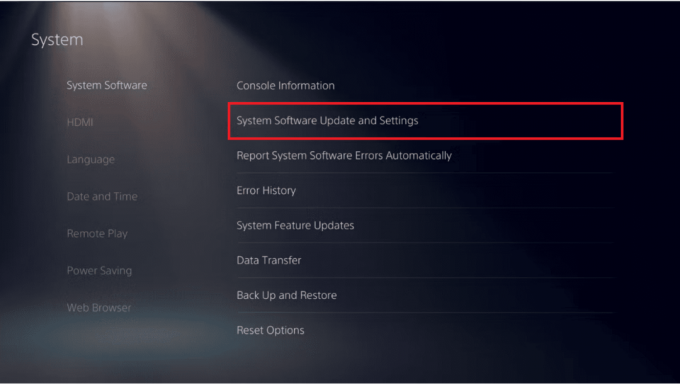
4. Izaberi Ažuriranje sustavaSoftver a zatim kliknite na Ažuriranje putem interneta.
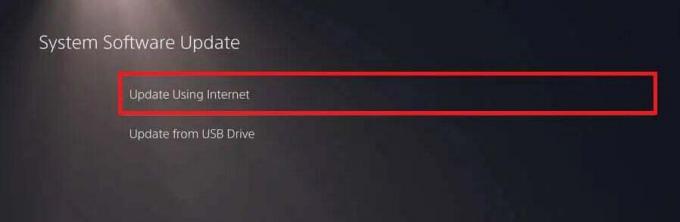
5. Ako pronađete novo ažuriranje, odaberite Ažuriraj mogućnost dovršetka preuzimanja i instaliranja.
Bilješka: Ne isključujte PS5 tijekom procesa instalacije.
6. Nakon što se ažuriranje preuzme, PS5 bi se automatski ponovno pokrenuo i instalirao.
Također pročitajte: Kako podijeliti snimke zaslona PS5 na telefonu
Metoda 2: Putem USB memorije
Ako imate problema s internetskom vezom ili je ne želite koristiti za ažuriranja, također možete ručno ažurirati PS5 u sigurnom načinu rada pomoću USB diska za pohranu.
Bilješka: Obavezno napravite sigurnosnu kopiju svih podataka prije nego što nastavite s koracima.
Prvo moramo formatirati USB pogon u FAT32/exFAT formatu. Možete pratiti naš vodič dalje 4 načina za formatiranje vanjskog tvrdog diska u FAT32. Nakon toga slijedite dolje navedene korake:
1. Spojite USB pogon na računalo i dođite do njega putem File Explorer.
2. Stvorite mapu pod nazivom PS5 a unutar njega stvoriti podmapu pod nazivom Ažuriraj.
3. Preuzmite najnovije ažuriranje s službena stranica PlayStationa.
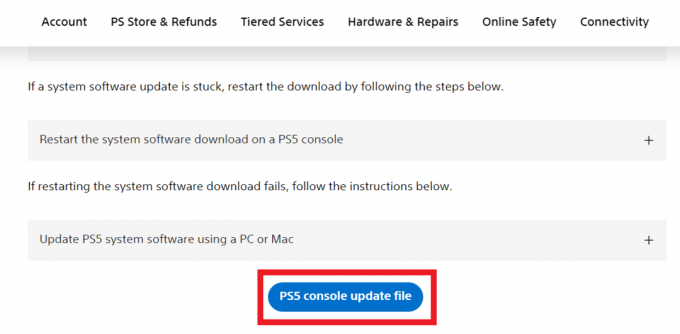
4. Spremite preuzeto PS5 AŽURIRANJE.PUP datoteka u AŽURIRAJ podmapu koju ste stvorili na USB pogonu.
5. Izbacite USB disk iz računala i spojite ga na konzolu.
6. Pratite put: Sustav > Softver sustava > Ažuriranje i postavke softvera sustava.
7. Izaberi Ažuriranje sustavaSoftver a zatim kliknite na Ažuriranje pomoću Diska.

To je sve! PS5 bi trebao otkriti datoteku ažuriranja i učiniti ostalo. Ne isključujte konzolu tijekom procesa.
Također pročitajte: Možete li koristiti PS5 kontroler na PS4?
Metoda 3: Korištenje sigurnog načina rada
Ako naiđete na probleme s ažuriranjem općenito s interneta i postupak više puta ne uspije, možete pokušati preuzeti ažuriranje u sigurnom načinu rada. Kada pokušate ažurirati konzolu u sigurnom načinu rada, ona vas pita želite li isto učiniti preko interneta ili koristiti USB uređaj za pohranu. Možete odabrati bilo koji od njih. Prođimo kroz obje metode:
Metoda 3.1: Preuzmite ažuriranje s interneta u sigurnom načinu rada
Za ažuriranje PS5 u sigurnom načinu rada putem interneta, slijedite dolje navedene korake:
1. pritisni Gumb za napajanje na prednjoj ploči konzole da biste je isključili.
2. Sada ponovno pritisnite i držite Gumb za napajanje i pustite ga nakon drugog zvučnog signala.
3. Spojite upravljač na konzolu i pritisnite Gumb PS za pokretanje sigurnog načina rada.
4. Nakon što se PS5 pokrene u sigurnom načinu rada, odaberite Ažurirajte softver sustava.

5. U sljedećem prozoru odaberite Ažuriranje putem interneta.
6. Nakon što se ažuriranje završi, Ponovno pokretanje konzola.
Metoda 3.2: Preuzmite ažuriranje pomoću USB memorije u sigurnom načinu rada
Proces ažuriranja PS5 u sigurnom načinu rada sličan je normalnom načinu rada. Međutim, samo trebate pokrenuti konzolu u sigurnom načinu rada prije instaliranja ažuriranja.
1. slijediti koraci 1 do 5 iz Metoda 2
2. Sada pokrenite PS5 Siguran način.
3. Nakon što se pokrene, odaberite Ažurirajte softver sustava.
4. Na kraju odaberite Ažuriranje s USB pogona.

Konzola bi instalirala ažuriranje s USB pogona samo u sigurnom načinu rada. Ponovno pokretanje kada se proces završi.
Preporučeno: Kako ažurirati svoj PS5 kontroler na računalu
Nadamo se da vam je naš vodič bez problema pomogao ažurirati PS5 konzolu. Ako imate bilo kakvih pitanja ili prijedloga za nas, javite nam u polju za komentare ispod.
Henry je iskusan pisac o tehnologiji sa strašću da složene tehnološke teme učini dostupnima svakodnevnim čitateljima. S više od desetljeća iskustva u tehnološkoj industriji, Henry je postao pouzdan izvor informacija za svoje čitatelje.


